Updated on 2023-06-02
22 views
5min read
Beim Aktualisieren Ihres iOS-Geräts oder aus Versehen löschen Sie möglicherweise alle Ihre iPhone-Kontakte. Alle Kontakte auf einmal zu verlieren, ist für alle frustrierend. Sie können es jedoch über Google-Kontakte wiederherstellen. Google Kontakte ist eine Funktion von Google, die alle Ihre Kontakte darauf speichert. Wenn Sie jemals alle Ihre Kontakte verlieren, können Sie Google Kontakte verwenden Stellen Sie die verlorenen Kontakte auf dem iPhone wieder her. Aber wie kann man die Wiederherstellung von Google-Kontakten auf dem iPhone durchführen? In diesem Artikel stellen wir die 4 wichtigsten Möglichkeiten zur Wiederherstellung von Google-Kontakten auf dem iPhone vor.
Methode 1: Gmail-Kontakte auf dem iPhone wiederherstellen
Sie können Google Mail-Kontakte auf dem iPhone über Google Mail wiederherstellen. Befolgen Sie die unten angegebenen Schritte, um Google Mail-Kontakte auf dem iPhone wiederherzustellen.
Schritt 1: Geben Sie Ihre Google Mail-Adresse und Ihr Passwort ein, um sich bei Ihrem Google-Konto anzumelden, nachdem Sie zu Google Kontakte gegangen sind. Um zum Kontaktprofil Ihres Kontos zu gelangen, klicken Sie auf „Anmelden“. Sie können auch auf diese Seite zugreifen, indem Sie sich bei Gmail anmelden und im Menü „Gmail“ in der oberen linken Ecke „Kontakte“ auswählen.
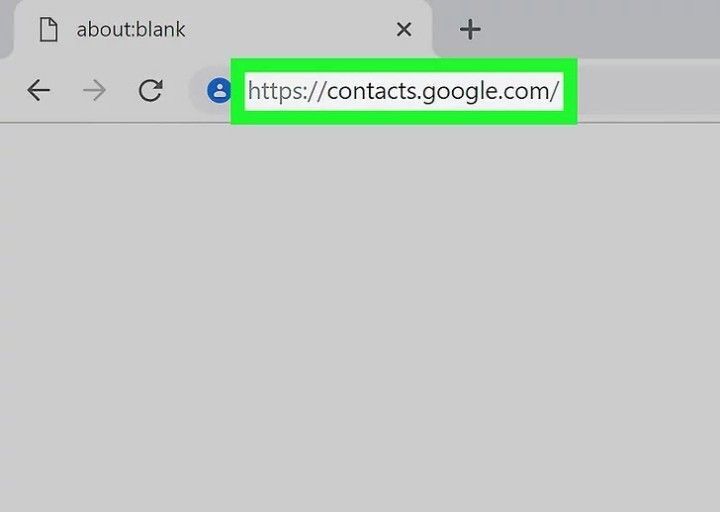
Schritt 2: Tippen Sie auf „Kontakte wiederherstellen“. In der linken Seitenleiste finden Sie diese Option und um eine Wiederherstellungsgeschwindigkeit auszuwählen, öffnen Sie ein Popup-Fenster. Tippen Sie in der linken Seitenleiste auf „Mehr“ und erweitern Sie das Menü, wenn die Option „Kontakte wiederherstellen“ nicht angezeigt wird. Standardmäßig wird das Menü erweitert.
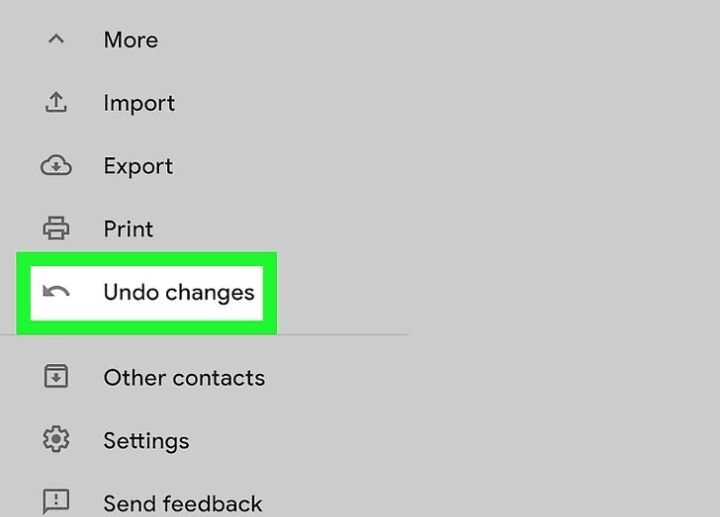
Schritt 3: Wählen Sie aus der Liste einen Wiederherstellungszeitraum aus. Wenn Sie die Standardzeiträume nicht verwenden möchten, können Sie aus einem benutzerdefinierten Zeitraum wiederherstellen, der auf die 30 Tage in der Vergangenheit begrenzt ist.
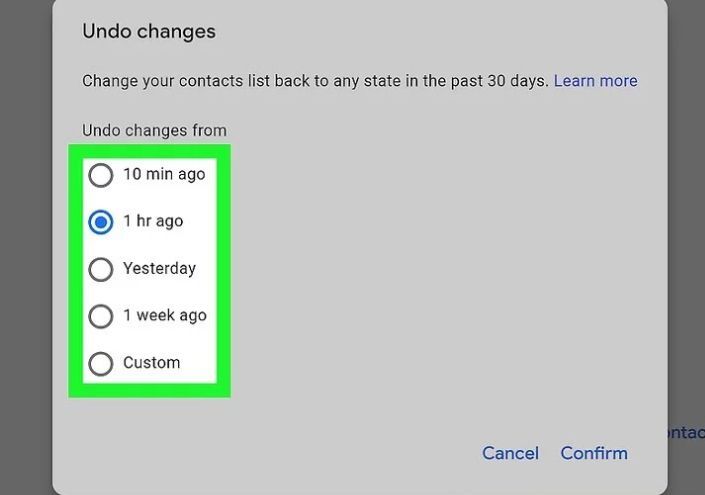
Schritt 4: Klicken Sie unten im Fenster des Wiederherstellungszeitraums auf „Wiederherstellen“.
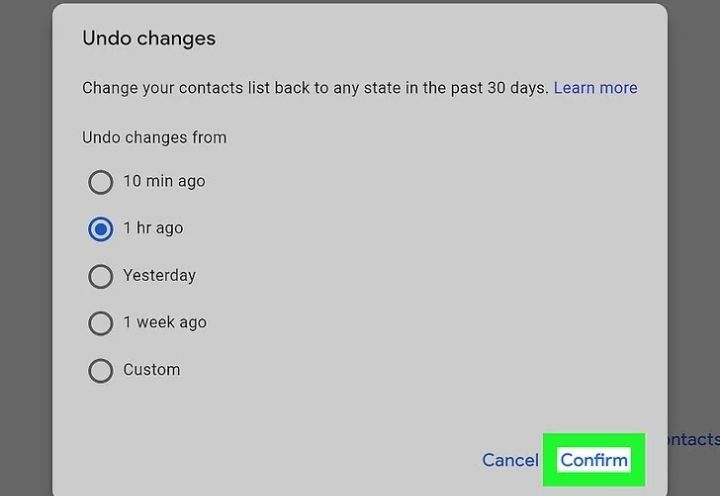
Methode 2: Wiederherstellung von Google-Kontakten auf dem iPhone ohne Sicherung [Am besten]
Viele iOS-Benutzer haben gefragt: „Ist es möglich, Google Mail-Kontakte auf dem iPhone ohne Backup wiederherzustellen?“ Nun, es ist möglich, sie ohne Backup wiederherzustellen. Sie können ein professionelles Drittanbieter-Tool verwenden und die Daten wiederherstellen. Wir würden gerne empfehlen Sie Ihre Eassiy iPhone Data Recovery benutzen. Es ist eines der besten Wiederherstellungstools, um alle Ihre Google-Kontakte ohne Backup zu erhalten. Es kann bis zu 36+ Dateitypen auf dem iPhone wiederherstellen und bietet außerdem drei Wiederherstellungsmodi. Egal auf welches Datenverlustszenario Sie gestoßen sind, es wird mit nur drei Schritten wieder herauskommen. Die Benutzeroberfläche ist recht einfach und für iOS-Benutzer leicht verständlich. Benutzer, die keine technischen Kenntnisse haben, können dieses Tool auch verwenden, um die Wiederherstellung von Google-Kontakten auf dem iPhone durchzuführen.
Merkmale:
- Beim Abrufen von Daten hat es die höchste Erfolgsquote, unabhängig davon, auf welche Probleme Sie gestoßen sind.
- Für die Wiederherstellung auf dem iPhone unterstützt diese Software mehr als 36 Dateitypen.
- Um die Datenwiederherstellung innerhalb kurzer Zeit abzuschließen, bietet es die einfachste Bedienung.
- Es werden drei verschiedene Möglichkeiten angeboten, um Daten auf dem iPhone wiederherzustellen.
- Es kann Sie mit nur drei einfachen Schritten aus jedem Problem herausholen.
Schritte zur Wiederherstellung von Google-Kontakten auf dem iPhone ohne Sicherung
Schritt 1: Laden Sie Eassiy iPhone Data Recovery herunter und installieren Sie es auf Ihrem Computer. Öffnen Sie die Software und verbinden Sie das iOS-Gerät nach der Installation des Programms mit dem Computer.
Schritt 2: Wählen Sie, ob Sie Ihr iPhone scannen möchten, indem Sie auf „Scan starten“ klicken, sobald die Software Ihr Gerät erkennt.

Schritt 3: Sie können nach dem Scanvorgang eine Vorschau der auf Ihrem iPhone gespeicherten Daten anzeigen. Danach müssen Sie im linken Menü „Kontakte“ auswählen und die Kontakte auswählen, die Sie auf Ihrem Gerät wiederherstellen möchten.

Schritt 4: Die ausgewählten Kontakte werden direkt auf dem iPhone wiederhergestellt, sobald Sie auf die Schaltfläche „Auf Gerät wiederherstellen“ klicken.

Methode 3: Gmail-Kontakte auf dem iPhone über Einstellungen wiederherstellen
Über die Einstellungen können Sie auch Google Mail-Kontakte auf dem iPhone wiederherstellen. Hier sind die unten angegebenen Schritte, um Gmail-Kontakte auf dem iPhone wiederherzustellen.
Schritt 1: Starten Sie die Anwendung „Einstellungen“ auf Ihrem iPhone.
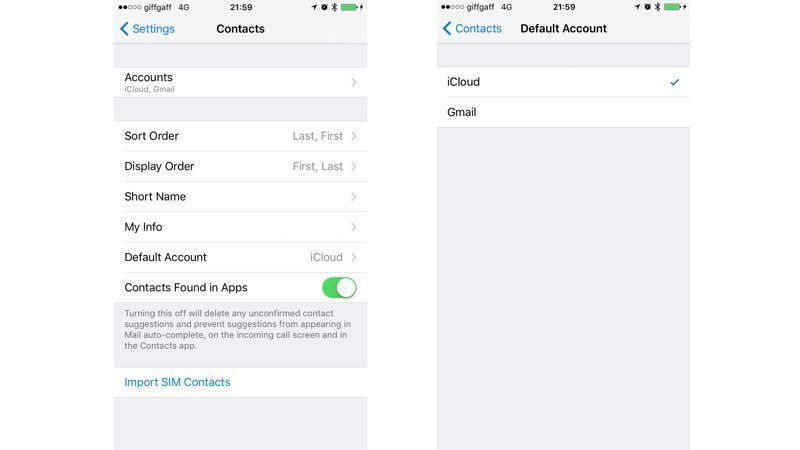
Schritt 2: Wechseln Sie auf der Einstellungsplattform zu „Kontakte > Konten > Konten hinzufügen“.
Schritt 3: Wählen Sie aus der angezeigten Liste „Google“ aus und geben Sie danach die Zugangsdaten für die autorisierte Anmeldung ein.
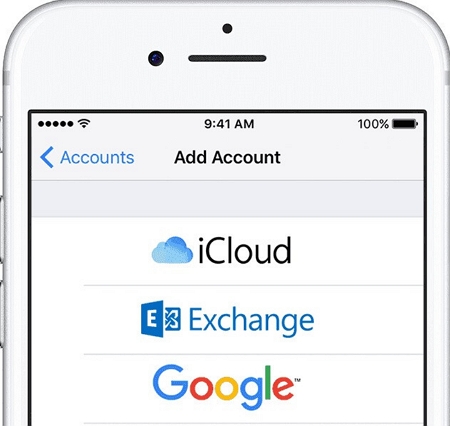
Schritt 4: Es aktiviert die Umschaltfläche von "Kontakte" und importiert Kontakte von Google Mail auf Ihr iPhone, sobald Sie sich für Ihr Google-Konto anmelden.
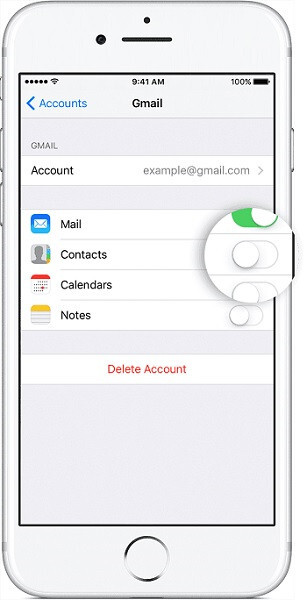
Methode 4: Wiederherstellung von Google-Kontakten auf dem iPhone ohne Gmail über iTunes
Sie müssen Ihre Kontakte bereits in iTunes gesichert haben, wenn Sie Ihr Gmail-Konto bereits mit Ihrem iPhone synchronisiert haben. Wenn dies der Fall ist, können Sie verlorene Google-Kontakte problemlos auf dem iPhone wiederherstellen. Befolgen Sie die unten angegebenen Schritte, um die Wiederherstellung von Google-Kontakten auf dem iPhone ohne Gmail über iTunes durchzuführen.
Schritt 1: Starten Sie iTunes und gehen Sie dann zur Registerkarte "Zusammenfassung", nachdem Sie Ihr iPhone aus der Liste der verfügbaren Geräte ausgewählt haben.
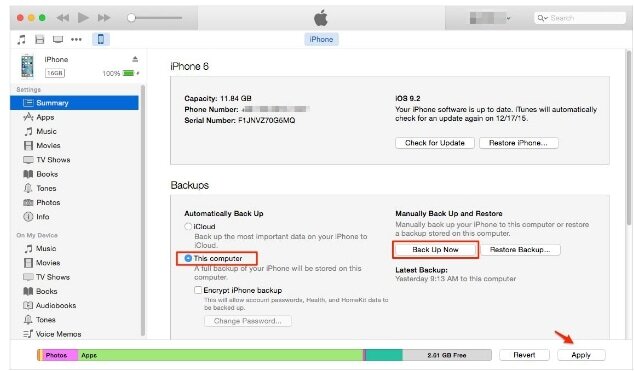
Schritt 2: Klicken Sie unter der Option „Backups“ auf die Schaltfläche „Backup wiederherstellen“.
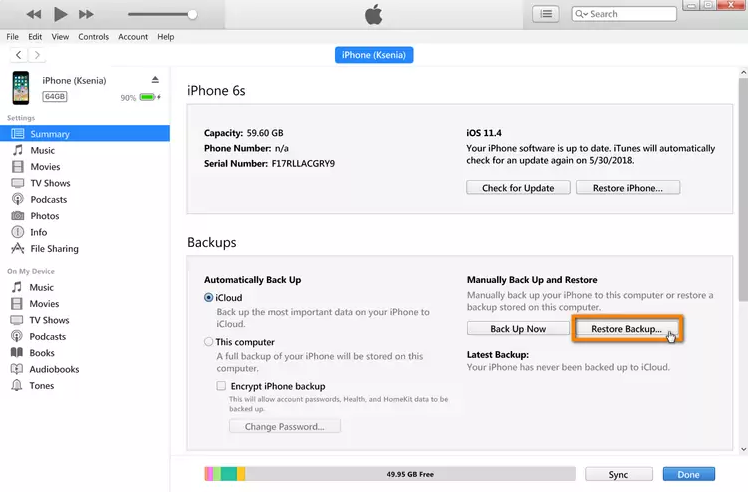
Schritt 3: Wählen Sie das Backup aus und klicken Sie auf die Schaltfläche „Wiederherstellen“, um die Kontakte auf Ihr Gerät wiederherzustellen, da das folgende Popup-Fenster angezeigt wird.
Teil 5: FAQs
1. Was tun, wenn die Kontakte nicht synchronisiert werden?
Stellen Sie sicher, dass Ihr Google-Konto mit Ihrem iPhone verbunden ist, um dieses Problem zu beheben. Befolgen Sie die unten angegebenen Schritte, wenn die Kontakte nicht synchronisiert werden.
Schritt 1: Gehen Sie auf Ihrem iPhone zur App „Einstellungen“.
Schritt 2: Klicken Sie danach auf „Google > Einstellungen für Google-Apps > Google Kontakte synchronisieren > Auch Gerätekontakte synchronisieren > Gerätekontakte automatisch sichern und synchronisieren“.
Schritt 3: Stellen Sie sicher, dass „Gerätekontakte automatisch sichern und synchronisieren“ aktiviert ist.
Schritt 4: Wählen Sie das Konto aus, in dem Sie Ihre Kontakte speichern möchten. Ihre Kontakte können automatisch nur in einem Google-Konto gespeichert werden.
2. Wie stellt man Google-Kontakte mit Contacts Sync wieder her?
Google sichert Ihre Kontakte automatisch. Ihre Kontakte müssen zuvor in Google gespeichert werden, wenn Sie Kontakte vom Google-Konto auf dem iPhone wiederherstellen müssen. Um Ihre Kontakte wiederherzustellen, gehen Sie wie folgt vor:
Schritt 1: Navigieren Sie zu „https://contacts.google.com“.
Schritt 2: Suchen Sie oben rechts nach „Einstellungen“, wählen Sie es aus und gehen Sie danach zu „Änderungen rückgängig machen“. Fahren Sie fort, Ihre Google-Kontakte auf einen früheren Zustand zurückzusetzen.
Schritt 3: Um die doppelten Kontakte auf Ihrem iPhone wiederherzustellen, öffnen Sie die Kontaktsynchronisierung und synchronisieren Sie erneut.
3. Wie lange werden Google Kontakte nach dem Löschen gespeichert?
Gelöschte Kontakte werden 30 Tage lang gespeichert, bevor sie wie gelöschte Gmail-Nachrichten vollständig gelöscht werden.
4. Ist es möglich, Google-Kontakte wiederherzustellen, die vor mehr als 30 Tagen gelöscht wurden?
Kontakte, die vor mehr als 30 Tagen gelöscht wurden, können nicht wiederhergestellt werden, selbst wenn Sie die Funktion „Änderungen rückgängig machen“ verwenden.
Fazit:
Viele Situationen können auftreten, wenn Sie Ihre versehentlich gelöschten oder verlorenen Kontakte aus Google-Kontakten wiederherstellen müssen. Denken Sie darüber nach, wie Sie Google Kontakte auf dem iPhone wiederherstellen können? In diesem Artikel haben wir die 4 wichtigsten Möglichkeiten zur Wiederherstellung von Google-Kontakten auf dem iPhone vorgestellt. Unter anderem empfehlen wir Ihnen dringend, das Eassiy iPhone Data Recovery Tool zu verwenden. Dieses Tool ist 100% sicher, um die Wiederherstellung von Google-Kontakten auf dem iPhone durchzuführen. Es erfordert nicht einmal ein vorbereitetes Backup. Dank der intuitiven Benutzeroberfläche können Sie alle Ihre verlorenen oder gelöschten Kontakte problemlos wiederherstellen.






